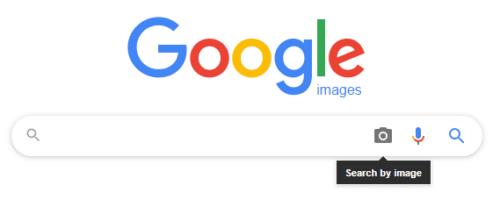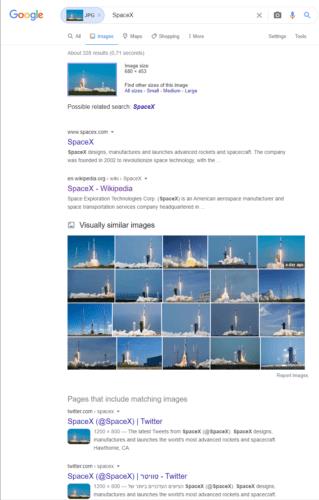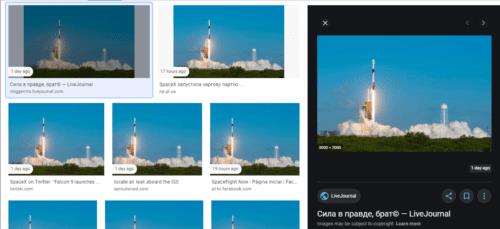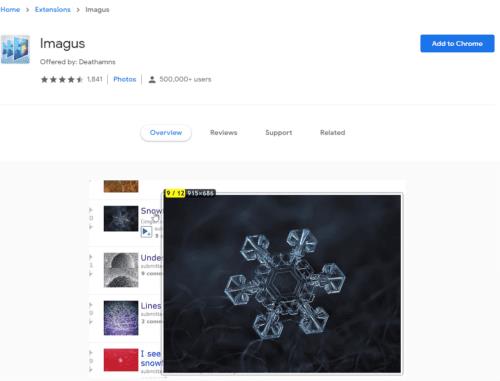Hochauflösende Bilder bieten mehr Details als Versionen mit niedriger Auflösung. Während eine Version eines Bildes, das Ihnen irgendwann gefallen hat, vielleicht gut als Desktop-Hintergrund auf einem alten 1080p-Monitor geeignet war, sieht es auf einem neuen 4K-Monitor nicht so gut aus. Es gibt Tools zum Suchen von Bildern im Internet, die sowohl von Bildern, die Sie gespeichert haben, als auch von Bildern, die im Internet gehostet werden, funktionieren.
Bildersuche umkehren
So ziemlich jeder, der Google verwendet hat, weiß, dass Sie auch nach Bildern suchen können. Was Sie vielleicht nicht wissen, ist, dass Sie in einem Prozess namens „Umgekehrte Bildersuche“ gezielt ein Bild als Ihren Suchbegriff einreichen können. Wenn Sie die umgekehrte Bildsuche verwenden, können Sie entweder ein Bild hochladen, eine Bild-URL kopieren und einfügen oder auf ein Bild klicken und es ziehen.
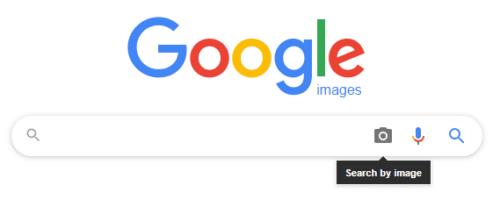
Um eine umgekehrte Bildsuche durchzuführen, klicken Sie auf das Kamerasymbol in der Google Bilder-Suchleiste.
Google gibt dann vier Arten von Suchergebnissen zurück: identische Bilder, ein vorgeschlagener Suchbegriff, optisch ähnliche Bilder und Seiten, die das Bild enthalten. Der erste ist der interessanteste, da Google Kopien desselben Bildes erkennt, auch wenn sie eine andere Auflösung haben. Wenn Sie auf „Alle Größen“ klicken, zeigt Ihnen Google alle Versionen des indizierten Bildes mit der höchsten Auflösung zuerst an.
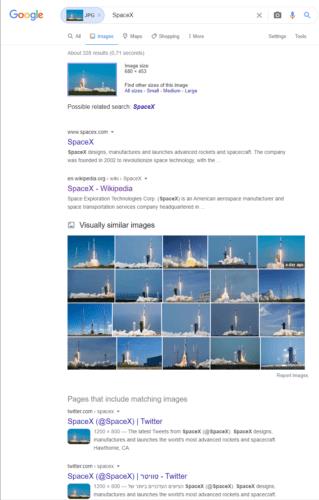
Klicken Sie auf „Alle Größen“, um nach allen Versionen des Bildes zu suchen.
Es ist nicht garantiert, aber eines der ersten Ergebnisse kann durchaus eine höhere Auflösung haben als die Version, die Sie als Suchbegriff verwendet haben. Im obigen Bild war der Suchbegriff beispielsweise ein 680×453-Bild einer startenden SpaceX-Rakete. Hier sehen Sie, dass die größte Version, die Google indiziert hat, 3000×2000 ist.
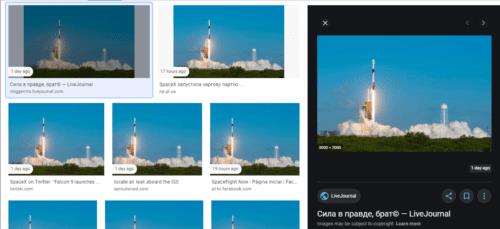
Die Versionen desselben Bildes sind nach Auflösung geordnet. Probieren Sie also die ersten paar aus und prüfen Sie, ob sie von guter Qualität und einer höheren Auflösung als Ihre Version sind.
Bild
Chrome und Firefox haben beide eine Erweiterung namens Imagus, die eine umgekehrte Bildsuche für jedes Bild durchführt, über das Sie mit der Maus fahren. Dies kann ein wenig gewöhnungsbedürftig sein und Ihren Datenverbrauch erhöhen, aber es ist großartig, um die höchstaufgelöste Version eines Bildes zu finden und anzuzeigen. Imagus verwendet eine Reihe von Reverse-Image-Suchmaschinen, sodass möglicherweise Ergebnisse gefunden werden, die nicht in Google-Bildern enthalten sind. Sie finden die Erweiterung hier für Chrome und hier für Firefox .
Um Imagus zu verwenden, fahren Sie einfach mit der Maus über ein Bild oder sogar einen Link zu einem Bild und es wird versucht, eine hochauflösende Version in einem Popup zu laden.
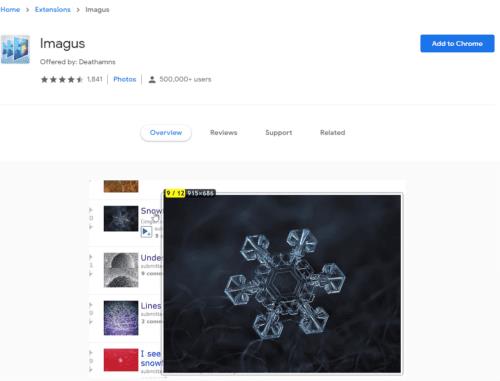
Imagus kann Ihnen helfen, hochauflösende Versionen von Bildern im Web zu finden, indem Sie einfach mit der Maus darüber fahren.